フォトショップで色域指定の使って切り取る方法
 View数2,716
View数2,716 コメント数0
コメント数0
手順・使い方の説明文
皆様こんにちは、
初めてフォトショップを使われる、初心者様向けの簡単にフォトショップがつかえる方法をご紹介させて頂いてます。
今回は、「フォトショップで色域指定の使って切り取る方法」です。
過去に紹介した自由選択ツールを使って切り取る方法でもかまいませんが、
「色域指定」機能も大変すぐれた機能ですので、ご紹介させて頂きます。
色域指定の機能は自由選択ツールと同じで、同色を自動選択してくれます。
色域指定は自動選択ツールよりもより細かな設定ができるのでが特徴です。以下で私が作成した年賀状素材を例に説明させて頂きます。
ご確認ください。
赤い背景を一瞬で消せます。とてもスムーズで簡単な作業ですので是非チェックしておいてください。複雑な色を選択する際に大変役にたつ機能です。
 フォトショップで色域指定の使って切り取る方法の手順・使い方
フォトショップで色域指定の使って切り取る方法の手順・使い方
 フォトショップで色域指定の使って切り取る方法へのコメント投稿
フォトショップで色域指定の使って切り取る方法へのコメント投稿
 携帯・スマホで見る
携帯・スマホで見る
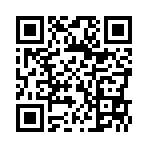
読み取り回数:0回
この手順・使い方の投稿者:ヒロ
イラストやデザインを提供させて頂きます。私はデザインや物作りが大好き人間です。季節ものから可愛い素材、そしてシンプルなデザイン。時には斬新でカッコいい素材等様々なジャンルを勉強中です。是非、貴方様のお役に立てれば嬉しいです。今後とも宜しくお願いします。
 この投稿者の他の手順・使い方
この投稿者の他の手順・使い方
-
ショートカットキー …
皆様、こんにちは、初めてイラストレーター…
5,142
0
-
ショートカットキーの…
皆様、こんにちは、初めてイラストレーター…
2,967
0
-
ショートカットキー …
皆様、こんにちは、初めてイラストレーター…
3,975
0
-
ショートカットキー …
皆様、こんにちは、初めてイラストレーター…
4,760
0
-
ショートカットキーの…
皆様、こんにちは、初めてイラストレーター…
3,559
0
-
ショートカットキー …
皆様、こんにちは、初めてイラストレーター…
3,169
0
-
ショートカットキー …
皆様、こんにちは、初めてイラストレーター…
2,844
0
-
ショートカットキー …
皆様、こんにちは、初めてイラストレーター…
3,250
0

















コメント投稿